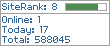- Back to Home »
- 休閒娛樂 , 長知識 »
- 【長知識】如何防止電腦變慢
1、將應用程序和瀏覽器擴展插件維持在最少
桌面應用和瀏覽器擴展插件通常是電腦開始變慢的主要原因。這些東西越多,操作系統要處理的東西也就越多,它們佔用的系統資源也會隨之上升。
在安裝新東西之前再三考慮,並詢問自己是否真的需要把它安裝在你的系統裡。可能你可以利用網絡版本的軟件或者使用USB的便攜版本。
對於那些你無法擺脫的應用和瀏覽器插件,請確保你經常在清理它們。任何在系統裡積灰的程序都不應該被安裝在電腦裡,原因我們已經說過了。有不少第三方工具能夠幫助你清理應用和瀏覽器,確保系統不會臃腫,比如免費的CCleaner。
盡可能留出本地儲存空間也是一個不錯的主意。
2、不要允許程序開機自啟
許多程序熱衷於開機自啟,雖然這使得它們能在你需要的時候快速出現在你的眼前,但這也會讓你的電腦變慢。
你可以在windows系統任務管理器中的啟動選項或者Mac上系統設置中的用戶與群組中進行檢查。禁止開機自啟之後,效果幾乎立竿見影,當然具體哪種做法最好還需要你自行嘗試。
3、讓電腦安全成為最先考慮的事情
電腦變慢的另外一個原因,還有不想要的惡意軟件悄悄潛入系統的緣故。惡意軟件不一定是成熟的病毒,還有可能是瀏覽器插件中與有用軟件捆綁在一起、負責收集廣告數據的程序。
因此在選擇安裝軟件的時候小心謹慎對你的電腦會有好處。
4、經常升級電腦裡的所有東西
升級軟件和硬件看似繁雜,但這正是維持健康系統的關鍵之一。在windows系統中,你可以在主要設定對話框裡的升級與安全按鈕背後進行升級;而Mac系統則需要你前往App Store點擊升級按鈕。
5、更新和重置電腦
經常將電腦回復出廠設置有一些好處,最新版本的windows10和mac系統Sierra讓整個過程變得更加直接起來,有了最新操作系統的幫助,你可以在不損失任何個人數據的情況下重置系統( Reset)。
當然重要的東西請記得備份,清理時遇到的小小不便,相比飛快的電腦來說不算什麼。
【文章參考】煎蛋網